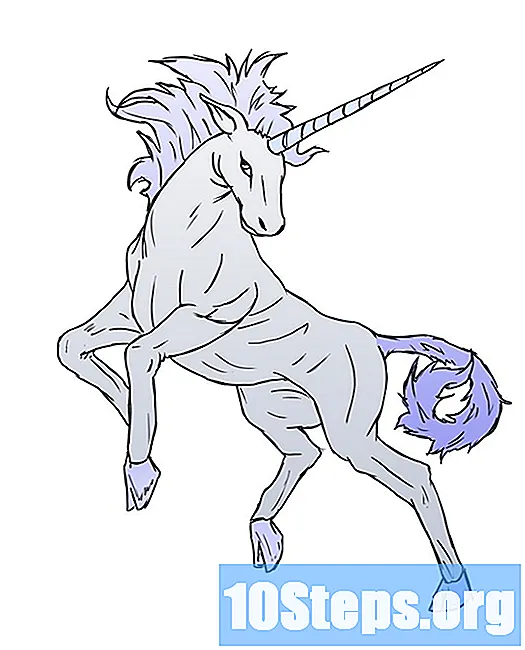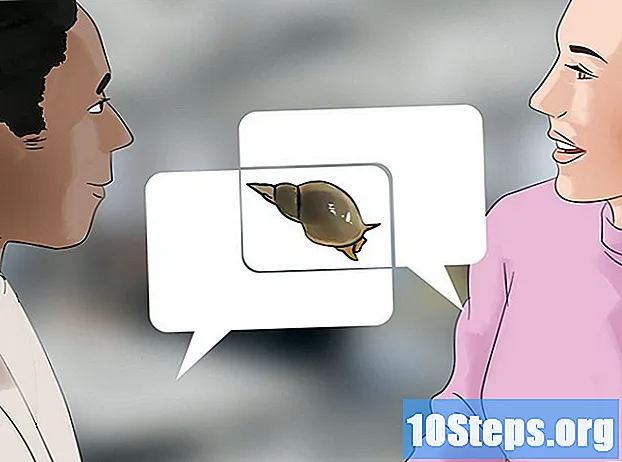Зміст
- етапи
- Спосіб 1 Використовуйте мобільну точку доступу зі своїм мобільним планом
- Спосіб 2 Використання мобільної точки доступу без належної плати
Як і більшість сучасних смартфонів, Samsung Galaxy Note може активувати мобільну точку доступу, що дозволить іншим пристроям підключитися до Інтернету вашого пристрою. Можливість активувати цю функцію залежить від вашого пакету, не всі оператори дозволяють цього, якщо ви не заплатите за цю послугу. Якщо мобільна точка доступу включена у ваш пакет, ви можете активувати її за кілька кроків.
етапи
Спосіб 1 Використовуйте мобільну точку доступу зі своїм мобільним планом
-

Запустіть програму Налаштування. Ви можете отримати доступ до нього зі сторінки додатків або відкривши панель сповіщень і натиснувши кнопку Налаштування. -

Натисніть Модем і мобільна точка доступу у розділі зв'язку. Вам потрібно буде натиснути Детальніше ... або Більше варіантів ... щоб побачити цей варіант. -

Активуйте опцію Мобільна точка доступу. Це активує мобільну точку доступу на вашому пристрої.- Щоб використовувати цю функцію, ваш пакет повинен підтримувати її. Не всі пакети цього дозволяють. Якщо це так, ви отримаєте одне повідомлення про те, що ви повинні мати цю функцію у своєму пакеті.
- Також вам знадобиться мати піктограму 3G або 4G на панелі повідомлень Ваша Galaxy Note відключиться від бездротових з'єднань, коли ви увімкнете мобільну точку доступу.
-

Натисніть конфігурація щоб змінити ім'я та пароль точки доступу. Це відкриє вікно, яке дозволить вам змінити пароль та ім’я, яке відображатиметься людям, які знаходять вашу точку доступу.- Не додайте жодної особистої інформації до імені мережі (SSID).
- Переконайтеся, що пароль достатньо надійний, щоб запобігти доступу сторонніх користувачів до вашої мережі.
-

Підключіться до точки доступу за допомогою інших пристроїв. Після того, як ваш Galaxy Note забезпечить бездротове з'єднання, ви можете підключити інші пристрої до цього.- Відкрийте список бездротових мереж на пристрої, який потрібно підключити до мобільної точки доступу.
- Виберіть ім'я, яке ви вказали для бездротової мережі, і введіть пароль.
- Пристрій підключиться до Інтернету через короткий час.
-

Контролюйте використання мобільних даних. Якщо у вас підключено кілька пристроїв до вашої мережі, ваші мобільні дані можна швидко випорожнити. Це стосується особливо ноутбуків, які підключаються до Інтернету, це шкодить вашим мобільним даним.- Відкрийте розділ Використовується. дані з меню настройки.
- Встановіть обмеження на використання мобільних даних із діаграми.
Спосіб 2 Використання мобільної точки доступу без належної плати
-

Завантажте програму мобільної точки доступу. Якщо ваш пакет не підтримує це, ви можете знайти альтернативи в Google Play Store.- Одним з найпопулярніших додатків є Klink. Це підтримує лише точку доступу USB, тобто, ви підключаєте Примітку до комп'ютера через USB, щоб поділитися з’єднанням.
- FoxFi - це ще одне популярне додаток, яке працює без доступу до "кореневого" доступу до Вашої нотатки. Оскільки пакети FoxFi не підтримуються, він може не працювати належним чином, але якщо він працює, ви заощадите хорошу суму.
-

Налаштуйте додаток. Після запуску програми ви зможете налаштувати її для отримання мобільної точки доступу. Ви можете встановити ім’я для своєї мережі (SSID) та створити пароль.- Не додайте жодної особистої інформації до імені мережі (SSID).
- Переконайтеся, що пароль достатньо надійний, щоб запобігти доступу сторонніх користувачів до вашої мережі.
- Якщо ви використовуєте Klink, конфігурація не потрібна. Просто підключіть Примітку до комп'ютера за допомогою кабелю USB та натисніть початок.
-

Активуйте мобільну точку доступу. Після налаштування мережі активуйте мобільну точку доступу з програми. Це дозволить Вашій нотатці поділитися з’єднанням з Інтернетом, щоб інші пристрої могли підключатися. -

Підключіться до мобільної точки доступу за допомогою інших пристроїв. Як тільки Ваша Примітка поділиться з’єднанням, Ви можете підключити пристрої до неї.- Відкрийте список бездротових мереж на пристрої, який потрібно підключити до мобільної точки доступу.
- Виберіть ім'я, яке ви вказали для бездротової мережі, і введіть пароль.
- Пристрій підключиться до Інтернету через короткий час.
-

Контролюйте використання мобільних даних. Якщо у вас підключено кілька пристроїв до вашої мережі, ваші мобільні дані можна швидко випорожнити. Це стосується особливо ноутбуків, які підключаються до Інтернету, це шкодить вашим мобільним даним.- Відкрийте розділ Використовується. дані з меню настройки.
- Встановіть обмеження на використання мобільних даних із діаграми.